Dans ce formulaire, les utilisateurs peuvent accéder à un graphique linéaire représentant le nombre de tâches terminées par mois.

- Menus contextuels du graphique : Ce sont des boutons hamburger qui, lorsqu’ils sont réduits, affichent une liste d’options permettant aux utilisateurs d’imprimer ou de télécharger le graphique.
- Nombre de tâches : Il s’agit de données quantitatives auxquelles les utilisateurs peuvent accéder en passant leur curseur sur les différents symboles du graphique. (Les symboles, dans ce cas, font référence aux points du graphique linéaire).
- Rapports détaillés : Il s’agit de rapports de données auxquels les utilisateurs peuvent accéder en double-cliquant sur les différents symboles du graphique linéaire.
- Par exemple, si les utilisateurs devaient double-cliquer sur le point représentant le nombre moyen de tâches terminées en avril 2022, une fenêtre contextuelle apparaîtrait avec le formulaire suivant :
- Dans ce formulaire, les utilisateurs peuvent également accéder à des données quantitatives en passant leur curseur sur les différents symboles du graphique. (Les symboles, dans ce cas, font référence aux tranches/secteurs du diagramme circulaire).
- De même, les utilisateurs peuvent accéder aux rapports de données en double-cliquant sur les différents symboles. Une fois qu’ils l’ont fait, une fenêtre pop-up apparaîtra avec le formulaire suivant :
- Les deux graphiques sont équipés d’une fonctionnalité d’exploration. En double-cliquant sur un point du graphique linéaire ou sur un secteur du graphique à secteurs, les utilisateurs explorent essentiellement les données. Ils passent du rapport de synthèse visualisé par le graphique au rapport détaillé qui l’a créé.
- Par exemple, si les utilisateurs devaient double-cliquer sur le point représentant le nombre moyen de tâches terminées en avril 2022, une fenêtre contextuelle apparaîtrait avec le formulaire suivant :





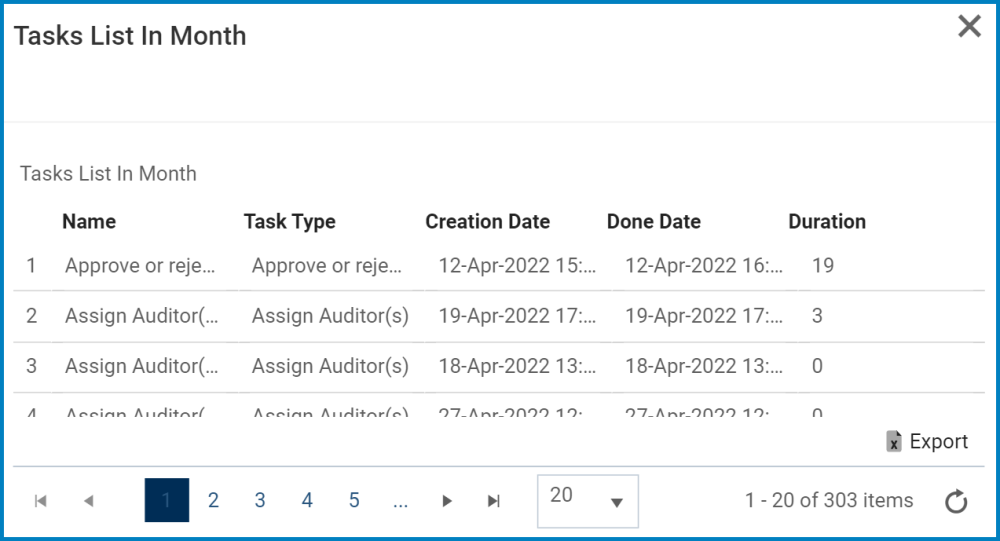
Laissez votre avis sur ce sujet.